Lenovo B460系列驱动安装说明书
联想B460拆机图解-花屏及清灰解决办法

联想扬天 B460拆机图解-花屏及清灰解决办法(终极篇)2016年7月5日之前于4月27日发过一篇花屏解决办法,但因没有找到根本原因,所以并未根本解决,没过两个月又重犯了,经过不断摸索,这次终于根本解决了,特发此终极篇,予以纠正。
清灰不是本文重点,由于拆机过程相同,只是顺手一起介绍,方便广大网友。
相信不少用户均有此困扰,本人综合多位网友资料及本人实践整理出本文以分享。
为节省时间,许多图片及文字来自网络,特此向提供图文的多位不知名字网友致谢!第一步:准备工作。
准备一把小梅花起子、镊子(最好有)、一张废卡、装螺丝与配件的盒子(最好带分隔的),断开电源,卸下笔记本电池。
第二步:拆除小盖板螺丝。
联想扬天B460系列笔记,底部专门设计了一个可拆卸的窗口,方便用户升级内存、硬盘和清理灰尘。
后盖板固定的5颗螺丝拆卸很简单,不过盖板上的四个大四个小塑料暗扣比较麻烦。
千万不能硬扳,扳坏了后盖板就无法固定严实:第三步:卸下后盖。
熟悉了上图中的塑料暗扣位置,就好办了。
盖板右边专门有一个小槽,就是用来拿起后盖的。
用指头挑起后盖,微向右卸下左边小暗扣,再提起盖板上半部轻轻的向后上方拉,拉出下面三个大的暗扣后,再向左上方整个拉出,注意不能使用蛮力:卸掉盖板后,主要硬件暴露无遗:由于只解决清灰及花屏问题,硬盘、内存和无线网卡均不必拆卸。
第四步:光驱拆卸。
光驱安装方法,绝大部分主流笔记本电脑都是相同的。
拆掉上图红圈处的一颗固定螺丝,再把光驱从卡位上抽出:第五步:拆后盖螺丝。
将电脑背后后盖所以未拆的螺丝拆下(小盖螺丝已于第二步拆下):注意长框处光驱下面的3个螺丝要拆下,如下图所示:第六步:拆正面封口条。
封口条如下图长方框内所示。
方法:用小平口螺丝刀或刀片将塑料条左面的轻微撬起,然后向左拉动,拿下塑料条:第七步:拆键盘螺丝。
拆下下图中标记圆圈的地方的2个螺丝:第八步:拆键盘。
将键盘向屏幕方向轻轻提起一点,使键盘脱离上盖板卡槽,注意不能直接取下来,背后有排线。
联想驱动程序安装顺序

下表概述了在联想台式机和笔记本上安装驱动程序的正确顺序。
重新安装Microsoft® Windows® 后,请按照列出的顺序来重新安装驱动程序。
建议您打印此列表以供安装驱动程序时参考。
注:如果未按顺序安装驱动程序,某些设备可能无法正常工作。
1. 台式机系统软件(DSS) 或笔记本系统软件(NSS)—可为操作系统提供关键更新和补丁程序的重要实用程序。
如果要重新安装Windows 驱动程序或更新全部驱动程序,则一定要先安装该软件。
DSS和NSS位于Drivers and Downloads (驱动程序和下载)页面上的System Utilities Category (系统公用程序类别)的栏目内。
2. 芯片组—帮助Windows 控制系统主板组件和控制器。
位于Drivers and Downloads (驱动程序和下载)页面上的ChipsetCategory(芯片组及智能卡类别)的栏目内。
3. 显卡—增强视频性能。
位于Drivers and Downloads (驱动程序和下载) 页面上的Video Category (显卡类别)的栏目内。
4. 集成网卡(NIC)—启用和增强用于互联网或有线网络访问的网络控制器。
此类驱动程序位于Drivers and Downloads (驱动程序和下载)页面上的Network Category (网卡无线及蓝牙类别)的栏目内。
5. 仅限笔记电脑:Lenovo Quickset 或Lenovo Control Point Manager (DCP)—控制笔记本电脑上的电源管理、环境光线传感器、无线配置文件和安全功能。
此类驱动程序位于Drivers and Downloads (驱动程序和下载)页面上的Applications (应用程序)的栏目内。
6. 声卡—启用和增强音频控制器。
此类驱动程序位于Drivers and Downloads (驱动程序和下载)页面上的Audio Category (声卡类别)的栏目内。
联想 电脑 说明书

是英特尔公司注册商标是微软公司注册商标通告是微软公司Windows XP 注册商标是联想(北京)有限公司商标是联想(北京)有限公司商标以上是联想及合作伙伴的商标或注册商标的说明。
本手册提及的其它产品的注册商标归其相应公司所有。
版权所有,翻版必究。
本手册受到著作权法的保护,其任何部分未经联想(北京)有限公司书面许可,不准以任何方式对本手册的任何部分进行复制或抄袭。
产品手册或本材料上提及一些公司的名称或标志仅用于声明商标权利,并不表明产品中必然含有相关的软件或硬件,产品的具体配置以装箱单描述为准。
AMD 及图形、AMD Athlon™和AMD Opteron™是Advanced MicroDevices,Inc.的商标或注册商标声明欢迎您使用联想电脑。
在第一次安装和使用电脑之前,请务必仔细阅读随机配送的所有资料,这会有助于您更好地使用电脑。
如果您未按本手册的要求操作电脑而由此引起的任何损失,联想(北京)有限公司将不承担责任。
由于我们无法控制用户对本手册内容的理解,因此,对于用户或用户许可的非联想专业维修人员,在安装、操作过程中出现的事故或由之引起的损失,联想(北京)有限公司将不承担责任。
本手册中所涉及到的软件界面图,应为示意图以实际界面为准。
所购电脑配备的随机软硬件以该电脑实际配备为准。
用户手册中的内容,如有变动,恕不另行通知。
使用电脑过程中,如遇什么问题,请拨阳光咨询电话:010-********阳光报修电话:800-810-8888,010-********阳光网站: (登陆网站获得技术支持服务)目录目 录解决问题的步骤帮助信息通告声明第1章电脑安装使用(部件概览) (1)1.1前面板 (1)1.2后面板 (2)1.3安装注意事项 (3)1.4键盘的使用 (3)1.4.1键盘的布局 (3)1.5功能键盘使用说明 (4)1.5.1安装功能键驱动 (4)1.5.2功能键使用说明 (5)1.6BIOS 设置说明 (7)1.6.1光驱启动BIOS 设置说明 (7)第2章软件介绍 (8)2.1联想商用应用光盘说明 (8)2.1.1联想慧盾说明 (9)2.1.2联想慧翼说明 (14)2.1.3联想慧翼关联客户端说明 (16)2.1.4联想慧眼客户端说明 (18)2.2一键恢复 (20)第3章电脑安全使用 (25)3.1系统自助维护 (25)3.1.1系统还原的使用 (25)3.1.2磁盘清理 (28)1目录3.1.3硬盘错误检查和修复......................................................293.1.4磁盘碎片整理..................................................................303.1.5日常维护..........................................................................31第4章常见问题处理.........................................................324.1计算机系统不能正常启动...............................................324.1.1主机系统不能正常工作..................................................324.1.2显示器不能正常工作......................................................324.2系统内部组件不能正常工作...........................................334.2.1FAX/MODEM 不能正常工作.........................................334.2.2声卡安装后无声音输出或单声道..................................334.2.3网络连接不能正常联机通讯..........................................334.3外插设备不能正常工作...................................................344.3.1键盘不能正常工作..........................................................344.3.2鼠标不能正常工作..........................................................344.3.3连接于系统串、并口上的设备不能正常工作.............344.4不能格式化软盘、不能访问软盘或硬盘.......................354.4.1不能格式化软盘..............................................................354.4.2不能访问软盘内的信息..................................................354.4.3不能访问硬盘..................................................................354.5技术支持,帮助使用注意事项.......................................364.6光驱,硬盘.......................................................................364.7Windows 特殊说明..........................................................374.8红外注意事项...................................................................374.9使用SATA 硬盘注意事项................................................374.10使用1394硬盘注意事项...............................................384.11联想显卡TV-OUT 功能的使用方法和应用说明..........38使用注意事项21扬天T 系列用户手册电脑安装使用(部件概览)1第一章注:所有机型的配置以实物为准。
Lenovo B460 Windows XP 32位系统下驱动安装说明

Lenovo B460 Windows XP 32位系统下驱动安装说明驱动安装前准备:1.请提前下载所需的驱动程序安装文件,并打开存放驱动文件的目录,以下操作都以驱动文件存放的目录为准介绍。
2.下载的驱动安装文件均为自解压文件,并包含自动安装参数,请以操作系统管理员身份双击执行文件即可,对于安装过程中可能出现的选择提示,按照系统提示的默认项操作,以便完成驱动安装。
部分驱动或补丁包需要手动安装。
3.在安装Windows XP之前,需要在BIOS中将硬盘改为兼容模式,否则在安装系统时会提升找不到硬盘或出现蓝屏现象。
4.修改方法为:开机屏幕上出现Lenovo标志时按F2进入BIOS-->Advanced--> SATA Controllerworking mode,把AHCI改为Compatible或IDE后按F10保存退出即可。
5.建议安装Windows XP SP3以上版本系统。
驱动安装步骤:1.主板芯片组驱动安装Lenovo B460主板芯片组驱动(设备管理器中显示为:SM总线控制器)安装。
双击“1.Chipset.exe”文件安装,按安装中出现的默认提示项操作。
Lenovo B460AHCI驱动程序(设备管理器中显示为:IDE ATA控制器下的PCI DEVICE安装。
双击自解压到下载目录,打开“AHCI\PREPARE”目录,双击install.cmd,然后重启计算机并按F2进入BIOS,在Advanced-->SATA Controller working mode中把选项改为AHCI,按F10保存退出,进入系统后在设备管理器中IDE ATA控制器下面的PCI DEVICE上点右键选择更新驱动程序,选择指定位置安装,并指定到“AHCI”目录搜索安装即可。
注意事项:AHCI驱动仅提供给操作能力较强的用户,如果无法操作可以不安装此驱动,不会有其他影响。
Tips:什么是AHCI功能?请点击这里Lenovo B460 IMSM驱动安装。
联想电脑怎么安装驱动
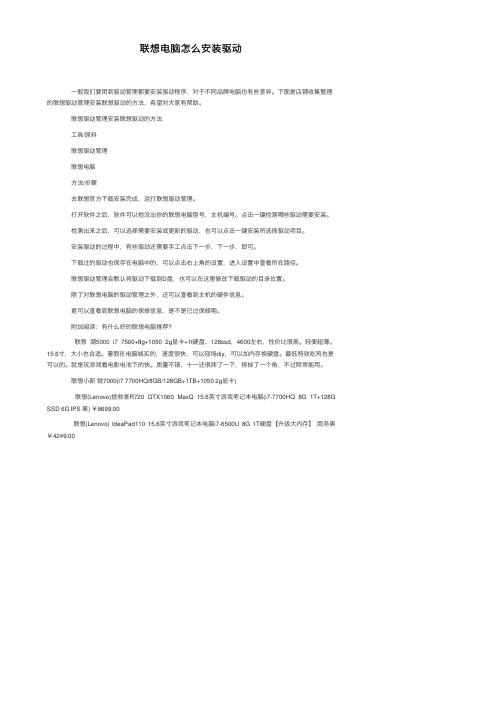
联想电脑怎么安装驱动 ⼀般我们要⽤到驱动管理都要安装驱动程序,对于不同品牌电脑也有些差异。
下⾯是店铺收集整理的联想驱动管理安装联想驱动的⽅法,希望对⼤家有帮助。
联想驱动管理安装联想驱动的⽅法 ⼯具/原料 联想驱动管理 联想电脑 ⽅法/步骤 去联想官⽅下载安装完成,运⾏联想驱动管理。
打开软件之后,软件可以检没出你的联想电脑型号,主机编号。
点击⼀键检测哪些驱动需要安装。
检测出来之后,可以选择需要安装或更新的驱动,也可以点击⼀键安装所选择驱动项⽬。
安装驱动的过程中,有些驱动还需要⼿⼯点击下⼀步,下⼀步,即可。
下载过的驱动也保存在电脑中的,可以点击右上⾓的设置,进⼊设置中查看所在路径。
联想驱动管理会默认将驱动下载到D盘,也可以在这⾥修改下载驱动的⽬录位置。
除了对联想电脑的驱动管理之外,还可以查看到主机的硬件信息。
更可以查看到联想电脑的保修信息,是不是已过保修期。
附加阅读:有什么好的联想电脑推荐? 联想潮5000 i7 7500+8g+1050 2g显卡+1t硬盘、128ssd,4600左右,性价⽐很⾼。
轻便超薄。
15.6⼨,⼤⼩也合适。
暑假在电脑城买的,速度很快,可以现场diy,可以加内存换硬盘。
最低特效吃鸡也是可以的。
就是玩游戏看电影电池下的快。
质量不错,⼗⼀还很摔了⼀下,摔掉了⼀个⾓,不过照常能⽤。
联想⼩新锐7000(i7 7700HQ/8GB/128GB+1TB+1050 2g显卡) 联想(Lenovo)拯救者R720 GTX1060 MaxQ 15.6英⼨游戏笔记本电脑(i7-7700HQ 8G 1T+128G SSD 6G IPS ⿊) ¥8699.00 联想(Lenovo) IdeaPad110 15.6英⼨游戏笔记本电脑i7-6500U 8G 1T硬盘【升级⼤内存】商务⿊¥4249.00。
联想Y460驱动安装

【阿冰】3.Y460安装Windows7后应该怎么安装驱动和软件?问答帮您解忧!联想Y460的强悍性能绝对不是传说,据可靠消息目前Y460的用户已经达数十万之多。
今天开帖给大家讨论有关安装系统之后如何以最优化的方式安装驱动和配置软件等,让大家放心为心爱的小Y更换操作系统而没有后顾之忧。
问:我想给新买的小Y全新装Windows7 旗舰版系统,要准备些什么?答:1.备份你需要的数据,避免意外丢失2.下载W7系统ISO /47/160_467586.html3.干掉隐藏分区/47/160_467586.html剩下的就比较简单了,详细参照以上链接的教程,分区装系统,其实你也会!一点都不难!问:我给小Y安装了系统,应该如何安装驱动和软件答:准备工序1.准备好购机时赠送的驱动光盘和软件大礼包(不然显卡部分600M,下载慢死人)2.通过联想官方网站下载网驱动之外的其他驱动/lenovo/wsi/Modules/Driverdownload.aspx? SearchType=1&LogicType=1&MachineId=-7790&IsSeachOne=true&IsBackPage=false&typename=IdeaPad+Y4602.联想官方网站所提供的intel集成显卡驱动有错,请按以下地址下载/drivers/361-144485-Intel-G41-G43-G45-Q43-Q45-GL40-GM45-GS45/驱动的正确安装步骤:1.AHCI 驱动程序2.芯片组驱动程序3.Intel ME 驱动程序4.插入随机驱动光盘--安装VGA目录下的 AMD 显卡驱动5.安装下载的 intel集成显卡驱动6.安装声卡驱动7.安装触摸板驱动8.安装读卡器驱动9.安装电源管理器驱动10.Turboboost 驱动程序特色软件安装:1.安装下载的桌面导航驱动和软件程序2.安装下载的一键影音软件程序3.安装下载的Windows 7 32bit系列下一键恢复软件4.安装软件大礼包光盘目录的CyberLink YouCam(特色视频功能软件强烈推荐)5.安装软件大礼包光盘目录的Lenovo DirectShare (同步共享软件)6.安装软件大礼包光盘目录的 ReadyComm (闪联的控制软件,强烈推荐)问:如何让Windows7用起来更简单答:Windows7操作系统全新安装并按照以上步骤的话,Y460已经变得非常快了。
华擎 B460M Pro4 主板说明书
144B460M Pro4 1.2 规格平台•Micro ATX 规格尺寸•稳固的电容器设计CPU•支持第10代 Intel® Core TM处理器(插座1200)•Digi Power design•9电源相设计•支持 Intel® Turbo Boost MAX 3.0 技术芯片集•Intel® B460内存•双通道 DDR4 内存技术•4 x DDR4 DIMM槽•支持 DDDR4 2933/2800/2666/2400/2133 非 ECC,非缓冲内存* 请参阅华擎网站上的 Memory Support List(内存支持列表)了解详情。
(/)* Core TM (i9/i7) 支持 DDR4 最高达 2933; Core TM (i5/i3), Pentium®和 Celeron®支持 DDR4 最高达 2666。
•支持 ECC UDIMM 内存模块(非 ECC 模式操作)•支持系统内存最大容量:128GB•支持 Intel® Extreme Memory Profile (XMP) 2.0•DIMM插槽中15μ金触点扩充槽• 2 x PCI Express 3.0 x16插槽(PCIE1/PCIE3:单 - x16 (PCIE1);双 - x16 (PCIE1) / x4 (PCIE3))* 支持 NVMe SSD 用作启动盘•1 x PCI Express 3.0 x1 槽•支持 AMD Quad CrossFireX TM和 CrossFireX TM•1 x M.2 Socket (Key E),支持类型 2230 WiFi/BT 模块145图形* 只有 GPU 集成的处理器才支持 Intel® UHD Graphics 内置视效和 VGA 输出。
•硬件加速编解码器:AVC/H.264、HEVC/H.265 8-bit、HEVC/H.265 10-bit、VP8、VP9 8-bit、VP9 10-bit、MPEG2、MJPEG、VC-1* VP9 10位和VC-1仅用于解码。
联想驱动程序安装指南
联想 动程序安装指南重要提示1 。
下面的指引 字母 X 代表光 。
2 ,请确保操作系统安装完成。
已放入光 ,并确保联想的 动程序盘。
3 。
此指令只提供安装路径和简单的指令的主要 动力。
4 。
在微软所提到的指导方针,MS-DOS ,Windows中,Windows NT中,Windows XP中,WindowsVista中的Windows 7是微软公司的注册商标。
英特尔,英特尔奔腾,英特尔Penryn是英特尔公司的注册商标。
5 。
点击超链接后,指令完成安装。
6 。
情况下,超链接不可用,请以超链接的位置光盘安装的 动程序。
7 。
保持在安装前的硬件。
1, 安装芯片组 动程序:动安装路径: X : \ Win7的\ 1.Chipset \ SETUP.EXE2, I 系统及味IIP 动程序安装:IRST系统 动安装路径: X : \ Win7的\ 2.IRST味IIPS \ IRST系统\ SETUP.EXE尾 动程序的安装路径: X : \ Win7的\ 2.IRST味IIPS \美\ SETUP.EXEIIPS 动安装路径: X : \ Win7的\ 2.IRST味IIPS \ IIPS \ SETUP.EXE3, 显示适配器 动程序安装:英特尔VGA 动程序的安装路径X32 : X : \ Win7的\ 3.VGA \英特尔\ X32 \ SETUP.EXE英特尔VGA 动程序的安装路径64 : X : \ Win7的\ 3.VGA \英特尔\ 64 \ SETUP.EXENVDIA离散 动程序的安装路径X32 : X : \ Win7的\ 3.VGA \ NVIDIA \ X32 \ SETUP.EXENVDIA离散 动程序的安装路径64 : X : \ Win7的\ 3.VGA \ NVIDIA \ 64 \ SETUP.EXE4, 音频 动程序安装:动安装路径: X : \ Win7的\ 4.Audio \ SETUP.EXE5 LAN 动程序安装:LAN 动程序的安装路径: X : \ Win7的\ n \ SETUP.EXE6, 无线LAN(可选) 动程序安装:英特尔WiFi无线局域网 动程序的安装路径X32 : X : \ Win7的\ 6.Wlan \英特尔\ WIFI \ X32 ,运行setup.exe进行安装。
Lenovo B460 说明书
5
B460 User Guide V1.0_cs.book Page 6 Friday, March 5, 2010 3:52 PM
第 1 章 认识您的电脑
底视图 -----------------------------------------------------------------------------------------------------------
b
c
e
a
d
a SIM 卡插槽 (仅限特定型 号)
插入 SIM 卡 (未提供)以使用移动宽带。
注释 :
• 只有切断电源并取下电池后,才可将 SIM 卡插入插槽。 • 有关详细信息,请参见第 25 页的 “使用移动宽带 (仅限特定型号)”。
b 电池锁扣 手动式
c 电池模组
手动式电池锁扣可固定电池模组。
有关详细信息,请参见第 10 页的 “使用交流电源适配器和电 池”。
d 交流电源适配 此处连接交流电源适配器。 器插孔
注释 :有关详细信息,请参见第 10 页的 “使用交流电源适配器和电池”。
4
B460 UG x-Ch1.fm Page 5 Friday, May 21, 2010 5:39 PM
第 1 章 认识您的电脑
前视图 ------------------------------------------------------------------------------------------------------------
ab
c
d e f gh
a Kensington 插 此处连接安全锁 (未提供)。 槽
注释 :有关详细信息,请参见第 20 页的 “安装安全锁 (未提供)”。
联想电脑驱动程序安装指引 B460
联想B系列,Y系列电脑驱动程序安装指引重要提示:1.下面指引中对光盘盘符统一以“X”为代表。
2.驱动安装前请保证操作系统正确安装完毕,并保证光驱中正确放置了随机配备的联想电脑驱动光盘。
3.本指引仅提供整机主要驱动的安装路径及简单的操作说明。
4.本指引中提到的Microsoft、MS-DOS、Windows、Windows NT、Windows XP、Windows Vista、Win7是Microsoft公司的注册商标。
Intel、Intel Pentium、Intel Penryn 是Intel公司的注册商标。
5.单击文中超链接,对于安装过程中的选择提示,按照系统提示的默认项操作,完成驱动安装6.如文中超链接由于某种原因单击失效,请按照链接明文提示在光盘指定位置安装。
7.安装相关硬件驱动前请确认硬件处于开启状态。
8.此驱动是基于win7 32位操作系统。
一.主板芯片组(Chipset)驱动安装:驱动安装路径:“X:\Windows7 X86\01 Intel Chipset diver\Setup.exe”二.主板芯片组(Management Engine)驱动安装驱动安装路径:“X:\Windows7 X86\02 Intel management Enginediver\Setup.exe”三.主板芯片组(AHCI)驱动安装驱动安装路径:“X:\Windows7 X86\03 Intel AHCI driver\iata_enu.exe”四.显示适配器(VGA)的驱动安装驱动安装路径:“X:\Windows7 X86\04 Intel VGA diver\Setup.exe”五.NV独立显卡(VGA) 驱动安装驱动安装路径:“X:\Windows7 X86\05 Nvidia VGA diver(Discrete)\setup.exe”六.声卡(Audio)驱动安装驱动安装路径:“X:\Windows7 X86\06 Audio diver\Setup.exe”七.网卡(LAN)驱动安装驱动安装路径:“X:\Windows7 X86\07 LAN chip diver\setup.exe”八.读卡器(Card reader)驱动安装驱动安装路径:“X:\Windows7 X86\08 Card reader diver\setup.exe”九.无线网卡(Wireless)驱动安装Intel无线网卡驱动安装路径:Wifi:“X:\Windows7 X86\09 Wlan diver\Intel wlan\Intel wifi\Autorun.exe”Wimax:“X:\Windows7 X86\09 Wlan diver\Intel wlan\Intel wifi\Autorun.exe”“X:\Windows7 X86\09 Wlan diver\Intel wlan\Intel wimax\Autorun.exe”Broadcom 网卡驱动安装路径:“X:\Windows7 X86\09 Wlan diver\Non Intel wlan\Broadcom\EXE\Setup.exe”Atheros网卡驱动安装路径:“X:\Windows7 X86\09 Wlan diver\Non Intel wlan\Atheros\setup.exe”十. 触控板(Touchpad)驱动安装驱动安装路径:“X:\Windows7 X86\10 Touchpad”双击运行Setup.exe十一. 蓝牙(Bluetooth)驱动安装(选配)驱动安装路径:“X:\Windows7 X86\11 Buletooth diver\Setup.exe”十二. 摄像头(Camera)驱动安装驱动安装路径:“X:\Windows7 X86\12 Camera diver”双击运行CmDrvLdr.exe十三.指纹辨识(Finger Print) 驱动安装安装路径:“X:\Windows7 X86\13 Finger Print\setup.exe”十四.补丁(USB Hotfix)安装安装路径:“X:\Windows7 X86\14Hotfix\KB974476\X86\Windows6.1-KB974476-v2-x86.msu”安装路径:“X:\Windows7 X86\14Hotfix\KB978258\X86\Windows6.1-KB978258-x86.msu”十五. 电源管理软件(Energy Management) 驱动安装安装路径:“X:\Windows7 X86\15 Energy Management\setup.exe”十六.一键恢复(Onekey recovery) 安装安装路径:“X:\Windows7 X86\16 OneKey Recovery\setup\setup.exe”。
- 1、下载文档前请自行甄别文档内容的完整性,平台不提供额外的编辑、内容补充、找答案等附加服务。
- 2、"仅部分预览"的文档,不可在线预览部分如存在完整性等问题,可反馈申请退款(可完整预览的文档不适用该条件!)。
- 3、如文档侵犯您的权益,请联系客服反馈,我们会尽快为您处理(人工客服工作时间:9:00-18:30)。
第 4 章 一键拯救系统 .................... 28 一键拯救系统.................................28
在中华人民共和国境内销售的电子信息产品必须标识此标志,标志内的数字 代表在正常的使用状态下产品的环保使用期限
B460 User Guide V1.0_cs.book Page i Friday, March 5, 2010 3:52 PM
目录
第 1 章 认识您的电脑 ...................... 1 正视图...............................................1 左视图...............................................3 右视图...............................................4 前视图...............................................5 底视图...............................................6
是其它 Windows 操作系统,某些操作可能会稍有不同。如果您使用的是 其它操作系统,则某些操作可能不适合您,但这不会影响您使用电脑。 • 说明书描述的是多数机型具备的通用功能。说明书描述的部分功能,您的 电脑可能不适用, 或者您的电脑上的部分功能,说明书中没有描述。
温馨提示: 您可以随时访问联想官方网站(/)以获得快捷的网络支持服务: 点击“服务与支持”,在“驱动及电脑配置查询”栏目中输入您的主机编号,即可查询机器的配置、 保修和相应的驱动程序信息; 点击页面左侧的“维修网点查询”并输入您的电话区号,即可查询当地的服务网点信息以便于您送修 电脑! 谢谢!
第 2 章 学习基本操作 ...................... 8 初次使用...........................................8 使用交流电源适配器和电池.........10 使用触控板.....................................12 使用键盘.........................................13 使用外接设备.................................15 特殊键和按钮.................................18 系统状态指示灯.............................19 保护您的电脑.................................20
附录 A 产品特殊声明..................... 29 “能源之星”型号信息 ................. 29 环境标志及联想笔记本电脑能耗 声明 ................................................ 30
附录 B 功能和规格 ........................ 31
第一版(2010年2月) © 版权所有 联想 2010。
为满足中国 《电子信息产品污染控制管理办法》 ( 中华人民共和国工业和信息化部第 39 号令) 的 相关规定和要求, 联想公司对其所生产及销售的笔记本电脑产品中有毒有害物质, 按部件分类, 声明如下:
部件名称
铅 (Pb)
汞 (Hg)
有毒有害物质或元素
New World. New Thinking.TM
P/N: 147003189-1.1 中国印刷
©Lenovo China 2010
Lenovo B460
使用说明书 V1.0
注释 • 在使用本产品之前,请先阅读《安全及通用信息指南》。 • 本指南中的某些说明可能假设您所使用的是 Windows® 7。如果您使用的
索引............................................... 32
i
B460 User Guide V1.0_cs.book Page ii Friday, March 5, 2010 3:52 PM
B460 User Guide V1.0_cs.book Page 1 Friday, March 5, 2010 3:52 PM
第 1 章 认识您的电脑
正视图 ------------------------------------------------------------------------------------------------------------
e
f
g
a
镉 (Cd)
六价铬 多溴联苯 多溴二苯醚
(Cr(VI))
(PBB) (PBDE)
印刷电路板
组件 *
×
○
○
○
○
○
硬盘
×
○
○
○
○
○
光驱
×
○
○
○
○
○
液晶面板
×
○
○
○
○
○
键盘
×
○
○
○
○
○
内存
×
○
○
○
○
○
电池
×
○
○
○
○
○
电源适配器
×
○
○
○
○
○
鼠标
×
○
○
○
○
○
机箱 / 外壳 /
扬声器 / 附件
×
○
○
○
○
○
○:表示该有毒有害物质在该部件所有均质材料中的含量均在 SJ/T 11363-2006 标准规定的 限量要求以下。 ×:表示该有毒有害物质至少在该部件的某一均质材料中的含量超出 SJ/T 11363-2006 标准 规定的限量要求。 备注:表中标有 “×”的所有部件均符合欧盟 RoHS 法规 * 印刷电路板组件包括印刷电路板及其零部件,电容和连接器等 笔记本的锂电池属于可拆离电脑的部件,并且可以单独回收 根据电脑型号的不同,您所购买的电脑可能不会含有以上的所有部件
